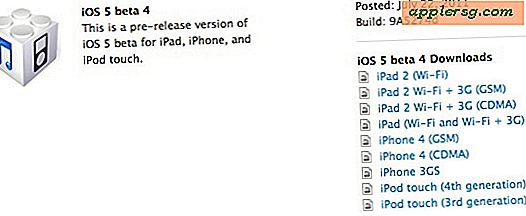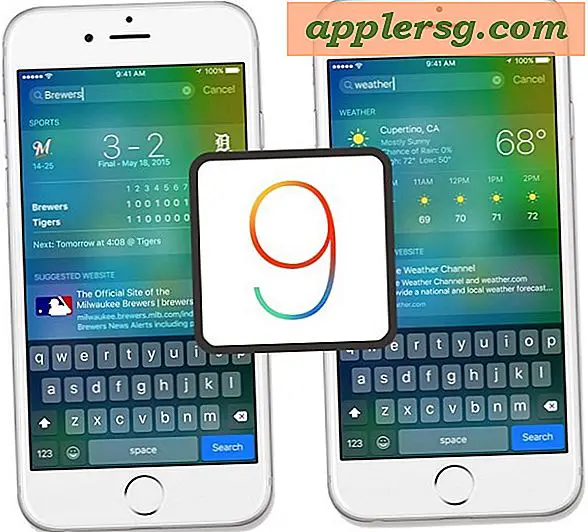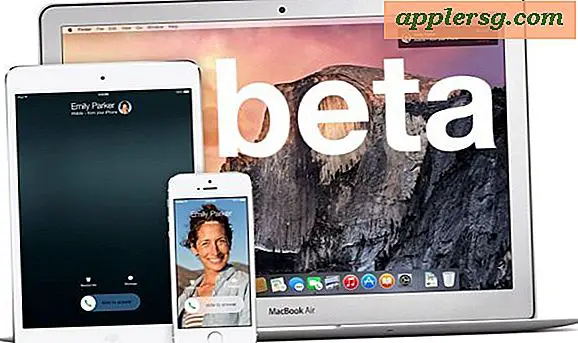Slik slår du sammen levende maling i Illustrator (4 trinn)
For de av oss som synes det er frustrerende å tegne med vektorer, er Live Paint-funksjonen et flott alternativ. Live Paint lar deg fylle og fargelegge ting slik du ser dem på skjermen, selv om vektorrommene ikke er definert som sådan. Fordi Live Paint er forskjellig fra andre fyllingsalternativer, kan det være forvirrende når du bestemmer deg for at du vil slå sammen to objekter som er blitt Live Painted sammen. Å slå sammen varene er annerledes, men absolutt ikke vanskelig.
Trinn 1
Finn hullene som må slås sammen. Velg "View", "Show Live Paint Gaps."
Steg 2
Bruk "Direct Selection Tool." Hold "Skift" og klikk på alle Live Paint-gruppene du vil slå sammen, og sørg for at alle er valgt.
Trinn 3
Naviger til "Objekt" -menyen. Velg "Live Paint", "Merge".
Gå tilbake til alternativet "Show Live Paint Gaps" i "View" -menyen. Kontroller at sammenslåingene er fullført, og at det ikke er noen hull mellom de sammenslåtte varene.